
Tartalomjegyzék:
- Szerző John Day [email protected].
- Public 2024-01-30 09:42.
- Utoljára módosítva 2025-01-23 14:48.

A zsinórvágó rendszer részeként szeretnék egy tápellátás-jelzőt és egy visszaállító kapcsolót egy Raspberry Pi-alapú médiaközpontban, amely Kodi-t futtat OSMC-n.
Többféle pillanatkapcsolóval is próbálkoztam. Az Adafruit robusztus fém nyomógombja kék LED -el nagyon jó.
Ez az első a számos oktatható anyag közül, amelyek a Raspberry Pi Kodi/OSMC kalapjának alapját képezik.
Mindegyik utasításban megkapom a kalap egy részét, és úgy gondolom, hogy a kalap minden darabja önmagában hasznos.
1. lépés: Gyűjtse össze az alkatrészeket
Az erre vonatkozó részek specifikusak:
- Robusztus fém nyomógomb kék LED Adafruit -val $ 4.95
- Rövid leválasztható csapok Adafruit 4,95 USD
Újrahasználható alkatrészek és szerszámok (árak USD -ban):
- A Breadboard Fry ára 7,99 dollár
- Breadboard vezetékek Fry $ 7.99
- Férfi -női jumper vezetékek Fry $ 3.99
- MacBook Pro (PC is használható)
- Raspberry Pi 3 Element14 $ 35
- 5.2V 2.1A USB hálózati adapter az Amazon -tól 5,99 USD
- Micro USB - USB kábel 3ft az Amazon -tól $ 4.69
- Tok az Amazon -tól 6,99 USD
- SanDisk Ultra 16 GB-os microSDHC Class 10, adapterrel (SDSQUAN-016G-G4A) az Amazon-tól 8,99 USD
- Forrasztás, Forrasztóállomás, Tipp tisztító
- TV HDMI porttal, USB billentyűzet, USB egér, HDMI kábel
Megjegyzések:
- Az ásóba zárt szöveget, például: „cserélje ki ezt”, tényleges értékkel kell helyettesíteni. Természetesen távolítsa el az ásót.
- A Raspberry Pi -t be kell állítani és futtatni kell a Kodi/OSMC -t
-
Az Adafruitnak vannak kitűnő "utasításai", de azokat nehéz megtalálni. Próbáld ki a google -ban:
- ♣ keresési kifejezések ♣ inurl:
- masszív led gyűrű inurl:
- A Fritzing egy csodálatos eszköz a panelezéshez
2. lépés: Gyűrű LED

Alkalmazásaimban a gyűrűs LED teljesítményjelző. Ha a málna pi tápfeszültségű és fut, akkor a Ring LED -nek világítania kell (vagy kéken). Ha nincs áram, vagy a málna pi le van kapcsolva, akkor a gyűrűs LED -nek ki kell kapcsolnia.
Gyűrűs LED csatlakozások
A kenyértábla lehetővé teszi, hogy kísérletezzek az áramkörrel, amíg működik. A férfi-nő áthidaló vezetékek és a kenyérpulthoz mellékelt csatlakozóvezetékek megkönnyítik ezt a folyamatot. Férfi-női áthidaló vezetékek kötik össze a kenyértáblát a málna pi-vel.
A gyűrűs nyomógomb két külső csatlakozója vezérli a Ring LED -et. A földelőcsatlakozó sorosan csatlakozik a Raspberry Pi földhöz 330 ohmos ellenállással. A talaj (-). És a GPIO 24 csatlakozik a pozitív terminálhoz (+).
Segédprogram pythonhoz
A Ring LED szoftverhez rpi.gpio csomag szükséges. A következő parancsok letöltik, felépítik és telepítik az rpi.gpio fájlt
$ sudo su
# apt-get update # apt-get install python-pip python-dev gcc # pip install rpi.gpio # exit
A kilépés visszatér a $ prompthoz
Ring LED szoftver
Kapcsolja be a Ring LED -et
$ sudo nano /usr/local/bin/power_ring_led.py
és szerkeszteni kell:
#!/usr/bin/env python
RPi. GPIO importálása GPIO-ként import alfolyamat import argparse parser = argparse. ArgumentParser () group = parser.add_mutually_exclusive_group () group.add_argument ("-l", "--light", action = "store_true") group.add_argument (" -o ","-off ", action =" store_true ") # A figyelmeztetések letiltása GPIO.setwarnings (False) # bekapcsolja a gpio pin 24 GPIO.setmode (GPIO. BCM) GPIO.setup (24, GPIO. OUT) args = parser.parse_args () ha args.light: GPIO.output (24, True) elif args.off: GPIO.output (24, False)
Gépelje be a CTRL-o, a CTRL-x ENTER billentyűt a fájl mentéséhez, és lépjen ki a nano szerkesztőből
Módosítsa a fájl engedélyeit
$ sudo chmod 755 /usr/local/bin/power_ring_led.py
Hozzon létre kezdő szkriptet:
$ sudo nano /etc/init.d/power_ring_led.sh
és szerkeszteni kell:
#!/bin/sh
### BEGIN INIT INFO # Itt található: scriptname # Kötelező-Start: $ remote_fs $ syslog # Kötelező-Stop: $ remote_fs $ syslog # Default-Start: 2 3 4 5 # Default-Stop: 0 1 6 # Short-Description: Indítsa el a démont a rendszerindításkor # Leírás: Engedélyezze a démon által nyújtott szolgáltatást. ### END INIT INFO # Elindítja és leállítja a power_ring_led.py # Directory: /etc/init.d/power_ring_led.sh # Engedélyek: chmod 755 /etc/init.d/power_ring_led.sh # A power_ring_led.py tok indítása vagy leállítása " $ 1 "kezdetben) /usr/local/bin/power_ring_led.py --light &;; stop) /usr/local/bin/power_ring_led.py -off &;; *) echo "Használat: /etc/init.d/power_ring_led.sh {start | stop}" exit 1;; esac kilépés
Gépelje be a CTRL-o, a CTRL-x ENTER billentyűt a fájl mentéséhez, és lépjen ki a nano szerkesztőből
Módosítsa a fájl engedélyeit
$ sudo chmod 755 /etc/init.d/power_ring_led.sh
Regisztrálja a szkriptet a rendszerindításhoz
$ sudo insserv power_ring_led.sh
Indítsa el a szkriptet
$ sudo /etc/init.d/power_ring_led.sh start
A Ring LED -nek világítania kell!
3. lépés: Állítsa vissza a kapcsolót


Reset kapcsoló
Általában a málna Pis folyamatosan fut. A Raspberry Pi 3 nagyon kevés energiát fogyaszt.
Ideális esetben azt szeretném, ha egy tápkapcsoló biztonságosan leállítaná a pi -t, a sudo shutdown -h 0 meghívásával, mielőtt lekapcsolja az áramot. A tápkapcsoló megvalósítása azonban bonyolultabb, és ritkán fogják használni.
Ez egy reset kapcsoló, alapvetően újraindítja a Raspberry Pi -t.
Forrasztjon két tűt a Raspberry Pi 3 -hoz
A Raspberry Pi 3 készüléken keresse meg a Run lyukakat - lásd a képet, sárga doboz. A Run lyukak a gpio fejléc közelében találhatók.
Távolítson el minden kábelt (tápellátás, HDMI, ethernet stb.) És a Micro SD kártyát a Raspberry Pi -ből.
A tábla aljáról forrasztjon két rövid szakadozható dugót a futólyukakon keresztül.
Csatlakoztasson vissza mindent, és győződjön meg róla, hogy továbbra is működik.
Csatlakoztassa a pillanatnyi kapcsolón lévő N01 -et (általában nyitva) az egyik futócsaphoz, és a C1 -et a másik futótűhöz. Az NC1 (általában zárt) nincs használatban.
Nyomja meg a gombot, és a rendszer újraindul!
Ajánlott:
Sullivans pillanatnyi LED zseblámpa: 4 lépés

Sullivans pillanatnyi LED zseblámpa: A fiam, Sullivan (5 éves) tervezett és épített egy kis hordozható zseblámpát, és meg akarta osztani veletek. Zseblámpával ellenőrzi a szekrényeket és éjszaka az ágy alatt. Folyamatosan bekapcsolva hagyta a zseblámpát, és lemerítette az akkumulátort, hogy
Digitális kijelző hozzáadása egy régi kommunikációs vevőhöz: 6 lépés (képekkel)

Digitális kijelző hozzáadása egy régi kommunikációs vevőhöz: A régebbi kommunikációs eszközök használatának egyik hiányossága az, hogy az analóg tárcsa nem túl pontos. Mindig találgat a frekvencián, amit kap. Az AM vagy FM sávokban ez általában nem jelent problémát, mert általában
Aux hozzáadása a Sonoshoz a Raspberry Pi használatával: 26 lépés (képekkel)

Aux hozzáadása a Sonoshoz a Raspberry Pi használatával: Mindig is lenyűgözött a Raspberry Pi, de eddig soha nem volt rá szükségem. Házunkban három Sonos komponens található: a Play 5 a nappaliban, a Play 3 a hálószobában és a Sonos CONNECT: AMP tápellátást biztosító kültéri hangszórók
Az érintőképernyő BE/KI kapcsolójának beállítása háztartási készülékekhez: 4 lépés

Az érintéses ON/OFF kapcsoló otthoni készülékekhez történő csatlakoztatása: Ez egy érintéses ON/OFF kapcsoló mikrokontroller nélkül. Megérintheti az ujját? Először fémlemezen, majd villanykörte? BE és az ujj izzó eltávolítása után? Maradni. Megérintheti az ujját? Másodszor fémlemezen, majd villanykörte?
Cooper Decorator pillanatnyi kapcsoló: 4 lépés (képekkel)
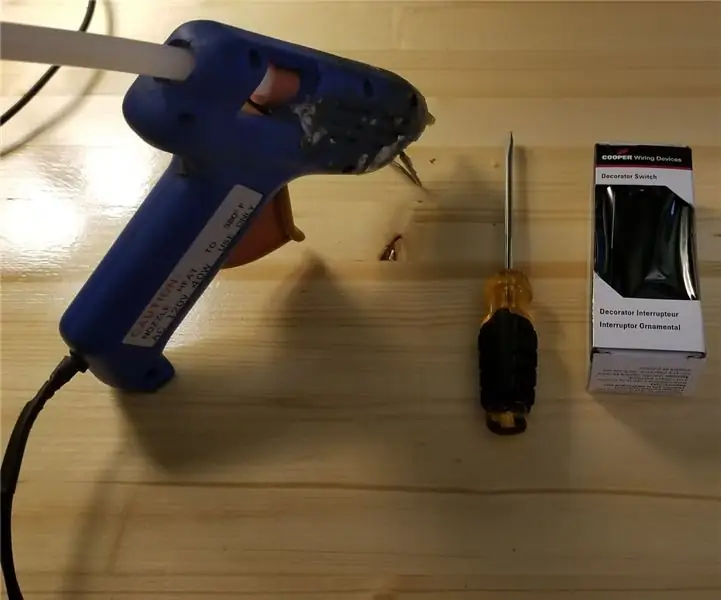
Cooper Decorator pillanatnyi kapcsoló: Ez a módosítás a Cooper dekorációs kapcsolót normál nyitott vagy rendesen zárt pillanatkapcsolóvá alakítja. Ez félig megfordítható, de a módosított oldalon nem lesz a normál dugó, így tovább megy a házba, ezek a kapcsolók
